Excel'de çalışma kitabını açarken, kaydederken veya kapatırken filtreleri nasıl temizlersiniz?
Diyelim ki çalışma kitabınızda filtrelenmiş veri içeren birden fazla çalışma sayfası var. Tüm filtreleri temizlemek için farklı çalışma sayfalarındaki filtrelenmiş listeyi kontrol etmeniz ve ardından bunları tek tek manuel olarak temizlemeniz gerekiyor. Bu can sıkıcı! Bu makalede, Excel'de bir çalışma kitabını açarken, kaydederken veya kapatırken filtreleri temizleme yöntemlerini göstereceğiz.
Excel'de çalışma kitabı açılırken filtreleri temizleme
Excel'de çalışma kitabı kaydederken filtreleri temizleme
Excel'de çalışma kitabı kapatılırken/çıkış yaparken filtreleri temizleme
Excel'de çalışma kitabı açılırken filtreleri temizleme
Bu bölüm, bir çalışma kitabı açılırken tüm çalışma sayfalarındaki filtreleri temizleme konusunda bilgi veriyor. Lütfen aşağıdaki adımları izleyin.
1. Açılırken tüm filtreleri otomatik olarak temizlemeniz gereken bir çalışma kitabında, lütfen Microsoft Visual Basic for Applications penceresini açmak için Alt + F11 tuşlarına basın.
2. Microsoft Visual Basic for Applications penceresinde, lütfen soldaki Proje bölmesinde ThisWorkbook öğesine çift tıklayın ve ardından aşağıdaki VBA kodunu ThisWorkbook (Kod) penceresine kopyalayıp yapıştırın. Ekran görüntüsüne bakın:
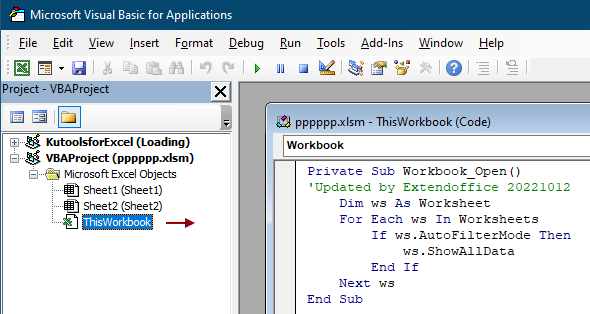
VBA Kodu: Çalışma kitabı açılırken tüm filtreleri temizleme
Private Sub Workbook_Open()
'Updated by Extendoffice 20221012
Dim ws As Worksheet
For Each ws In Worksheets
If ws.AutoFilterMode Then
ws.ShowAllData
End If
Next ws
End Sub3. Microsoft Visual Basic for Applications penceresinden çıkmak için Alt + Q tuşlarına basın.
4. Dosya > Farklı Kaydet'e tıklayın. Açılan Farklı Kaydet iletişim kutusunda, bu çalışma kitabını kaydetmek için bir klasör belirtin, Dosya adı kutusunda ihtiyacınıza göre isimlendirin, ardından Kaydetme Biçimini Belirt açılır listesinden Excel Makro Etkin Çalışma Kitabı seçeneğini seçin ve son olarak Kaydet düğmesine tıklayın.

Şimdi itibaren, bu Makro Etkin Çalışma Kitabını açtığınızda, bu çalışma kitabındaki tüm filtreler otomatik olarak temizlenecektir.

Kutools AI ile Excel Sihirini Keşfedin
- Akıllı Yürütme: Hücre işlemleri gerçekleştirin, verileri analiz edin ve grafikler oluşturun—tümü basit komutlarla sürülür.
- Özel Formüller: İş akışlarınızı hızlandırmak için özel formüller oluşturun.
- VBA Kodlama: VBA kodunu kolayca yazın ve uygulayın.
- Formül Yorumlama: Karmaşık formülleri kolayca anlayın.
- Metin Çevirisi: Elektronik tablolarınız içindeki dil engellerini aşın.
Excel'de çalışma kitabı kaydederken filtreleri temizleme
Çalışma kitabını her kaydettiğinizde tüm filtreleri temizleyebilirsiniz.
1. Otomatik olarak tüm filtreleri temizlemeniz gereken çalışma kitabında, lütfen Microsoft Visual Basic for Applications penceresini açmak için Alt + F11 tuşlarına basın.
2. Microsoft Visual Basic for Applications penceresinde, lütfen soldaki Proje bölmesinde ThisWorkbook öğesine çift tıklayın ve ardından aşağıdaki VBA kodunu ThisWorkbook (Kod) penceresine kopyalayıp yapıştırın. Ekran görüntüsüne bakın:

VBA Kodu: Çalışma kitabı kaydederken filtreleri temizleme
Private Sub Workbook_BeforeSave(ByVal SaveAsUI As Boolean, Cancel As Boolean)
'Updated by Extendoffice 20221012
Dim ws As Worksheet
For Each ws In Worksheets
If ws.AutoFilterMode Then
ws.ShowAllData
End If
Next ws
End Sub3. Microsoft Visual Basic for Applications penceresinden çıkmak için Alt + Q tuşlarına basın.
Şimdi itibaren, çalışma kitabını kaydettiğinizde tüm filtreler otomatik olarak temizlenecektir.
Excel'de çalışma kitabı kapatılırken/çıkış yaparken filtreleri temizleme
Son bölümde, çalışma kitabını kapatırken veya çıkış yaparken tüm çalışma sayfalarındaki filtreleri temizleme işlemini göstereceğiz.
1. Otomatik olarak tüm filtreleri temizlemeniz gereken çalışma kitabını açın, ardından Microsoft Visual Basic for Applications penceresini açmak için Alt + F11 tuşlarına basın.
2. Microsoft Visual Basic for Applications penceresinde, lütfen soldaki Proje bölmesinde ThisWorkbook öğesine çift tıklayın ve ardından aşağıdaki VBA kodunu ThisWorkbook (Kod) penceresine kopyalayıp yapıştırın. Ekran görüntüsüne bakın:

VBA Kodu: Çalışma kitabı kapatılırken/çıkış yaparken tüm çalışma sayfalarındaki filtreleri temizleme
Private Sub Workbook_BeforeClose(Cancel As Boolean)
Dim ws As Worksheet
For Each ws In Worksheets
If ws.AutoFilterMode Then
ws.AutoFilterMode = False
End If
Next ws
End SubNot: Yalnızca mevcut çalışma sayfasındaki filtreleri temizlemek istiyorsanız, lütfen aşağıdaki VBA kodunu kullanın.
VBA Kodu: Çalışma kitabı kapatılırken aktif sayfadaki filtreyi temizleme
Private Sub Workbook_BeforeClose(Cancel As Boolean)
'Updated by Extendoffice 20221012
Dim ws As Worksheet
Set ws = ActiveSheet
If ws.AutoFilterMode Then
ws.ShowAllData
End If
End Sub3. Microsoft Visual Basic for Applications penceresinden çıkmak için Alt + Q tuşlarına basın.
Şimdi itibaren, çalışma kitabındaki Kapat düğmesine tıkladıktan sonra tüm filtreler otomatik olarak temizlenecektir.
İlgili makaleler:
- Excel'deki Pivot Tablo'dan filtre önbelleğini (eski öğeler) nasıl temizlersiniz?
- Excel'deki etkin çalışma kitabındaki tüm çalışma sayfalarından filtreleri nasıl temizlersiniz?
- Excel'de onay kutusuna göre verileri nasıl filtrelersiniz?
- Excel'de filtrelenmiş liste sütununda seriyi nasıl doldurursunuz?
En İyi Ofis Verimlilik Araçları
Kutools for Excel ile Excel becerilerinizi güçlendirin ve benzersiz bir verimlilik deneyimi yaşayın. Kutools for Excel, üretkenliği artırmak ve zamandan tasarruf etmek için300'den fazla Gelişmiş Özellik sunuyor. İhtiyacınız olan özelliği almak için buraya tıklayın...
Office Tab, Ofis uygulamalarına sekmeli arayüz kazandırır ve işinizi çok daha kolaylaştırır.
- Word, Excel, PowerPoint'te sekmeli düzenleme ve okuma işlevini etkinleştirin.
- Yeni pencereler yerine aynı pencerede yeni sekmelerde birden fazla belge açıp oluşturun.
- Verimliliğinizi %50 artırır ve her gün yüzlerce mouse tıklaması azaltır!
Tüm Kutools eklentileri. Tek kurulum
Kutools for Office paketi, Excel, Word, Outlook & PowerPoint için eklentileri ve Office Tab Pro'yu bir araya getirir; Office uygulamalarında çalışan ekipler için ideal bir çözümdür.
- Hepsi bir arada paket — Excel, Word, Outlook & PowerPoint eklentileri + Office Tab Pro
- Tek kurulum, tek lisans — dakikalar içinde kurulun (MSI hazır)
- Birlikte daha verimli — Ofis uygulamalarında hızlı üretkenlik
- 30 günlük tam özellikli deneme — kayıt yok, kredi kartı yok
- En iyi değer — tek tek eklenti almak yerine tasarruf edin